Cara Menaikan Versi Android Tanpa PC
Metode Pembaruan Sistem Android Tanpa PC
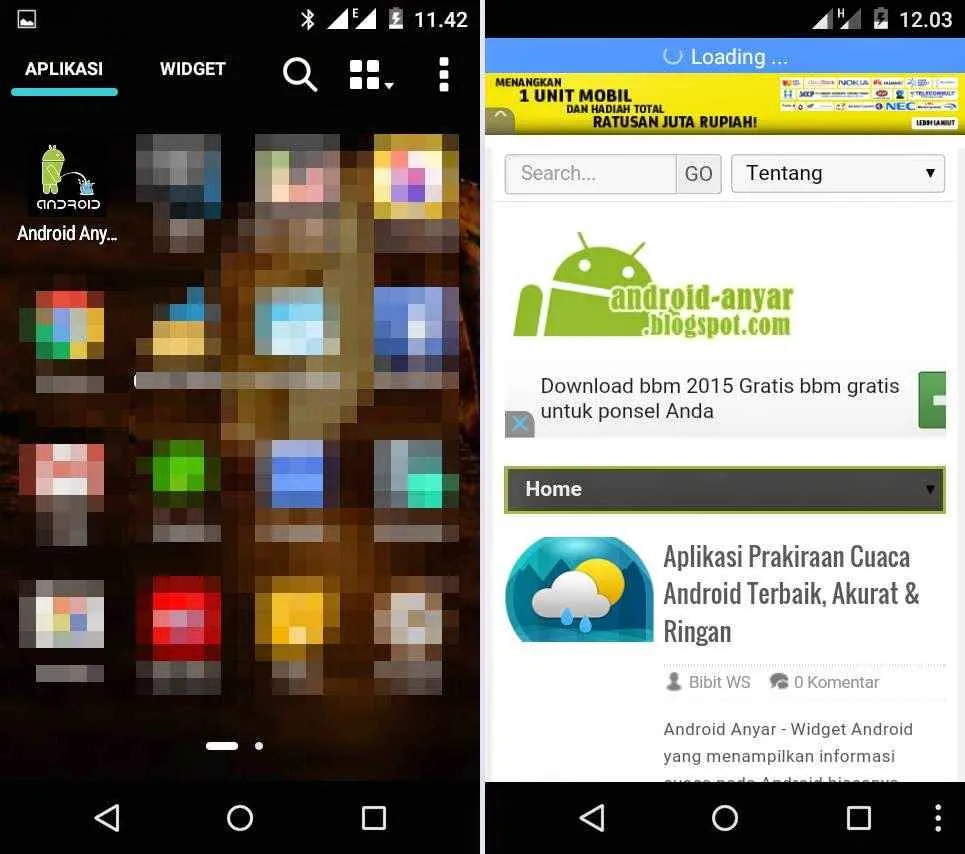
Bosan dengan Android yang lemot dan penuh bug? Upgrade ke versi terbaru bisa jadi solusinya! Untungnya, kamu nggak perlu repot-repot ke tukang servis atau nyari komputer untuk melakukannya. Sekarang, ngebahas cara gampang naikin versi Android kamu tanpa bantuan PC. Simak langkah-langkahnya, yuk!
Secara umum, metode paling umum untuk memperbarui sistem Android tanpa PC adalah melalui metode OTA (Over-the-Air). Metode ini memanfaatkan koneksi internet perangkatmu untuk mengunduh dan menginstal pembaruan langsung dari server Google atau produsen perangkatmu. Selain OTA, ada beberapa metode lain, meskipun lebih jarang digunakan dan terkadang membutuhkan syarat khusus.
Perbandingan Metode Pembaruan Android Tanpa PC
Berikut perbandingan metode OTA dengan metode lain yang memungkinkan pembaruan tanpa PC. Meskipun metode lain ada, OTA tetap menjadi pilihan utama karena kemudahan dan aksesibilitasnya.
| Metode | Keunggulan | Kelemahan | Syarat |
|---|---|---|---|
| OTA (Over-the-Air) | Mudah, praktis, dan otomatis. | Membutuhkan koneksi internet yang stabil. Proses download dan install bisa memakan waktu lama tergantung kecepatan internet dan ukuran file update. | Koneksi internet aktif dan ruang penyimpanan yang cukup. |
| Metode Lain (Contoh: Menggunakan aplikasi pihak ketiga) | Potensial untuk mendapatkan akses ke pembaruan lebih cepat (tergantung aplikasi). | Risiko keamanan lebih tinggi, potensi malware, dan bisa membatalkan garansi. Tidak semua aplikasi terjamin keamanannya. | Akses root (biasanya diperlukan), aplikasi pihak ketiga yang terpercaya, dan pemahaman teknis yang cukup. |
Contoh Pembaruan Android Tanpa PC via OTA
Bayangkan, kamu lagi santai-santai di rumah, tiba-tiba muncul notifikasi “Pembaruan Sistem Tersedia”. Kamu klik notifikasi tersebut, lalu ikuti petunjuk yang muncul di layar. Proses download dimulai, dan setelah selesai, perangkatmu akan otomatis melakukan restart dan menginstal pembaruan. Setelah restart selesai, voila! Android-mu sudah ter-update ke versi terbaru tanpa perlu repot ke mana-mana.
Alur Pembaruan Sistem Android via OTA
Proses pembaruan melalui OTA terbilang simpel. Berikut alur diagram sederhananya:
- Perangkat memeriksa ketersediaan pembaruan secara berkala.
- Notifikasi pembaruan muncul jika tersedia.
- Pengguna mengkonfirmasi dan memulai proses download.
- Perangkat mengunduh file pembaruan.
- Setelah download selesai, perangkat akan melakukan restart.
- Proses instalasi pembaruan berlangsung secara otomatis.
- Setelah instalasi selesai, perangkat kembali menyala dengan sistem operasi terbaru.
Potensi Masalah dan Solusinya
Meskipun umumnya lancar, proses pembaruan OTA terkadang bisa mengalami kendala. Berikut beberapa potensi masalah dan solusinya:
- Masalah: Koneksi internet terputus selama proses download. Solusi: Pastikan koneksi internet stabil dan kuat selama proses download. Jika perlu, gunakan koneksi WiFi.
- Masalah: Ruang penyimpanan penuh. Solusi: Hapus aplikasi atau file yang tidak terpakai untuk mengosongkan ruang penyimpanan.
- Masalah: Pembaruan gagal terinstal. Solusi: Coba restart perangkat dan ulangi proses pembaruan. Jika masalah berlanjut, hubungi layanan pelanggan produsen perangkatmu.
- Masalah: Perangkat tiba-tiba mati selama proses pembaruan. Solusi: Pastikan baterai perangkat terisi penuh sebelum memulai proses pembaruan. Hindari penggunaan perangkat selama proses pembaruan berlangsung.
Persyaratan dan Persiapan Sebelum Pembaruan
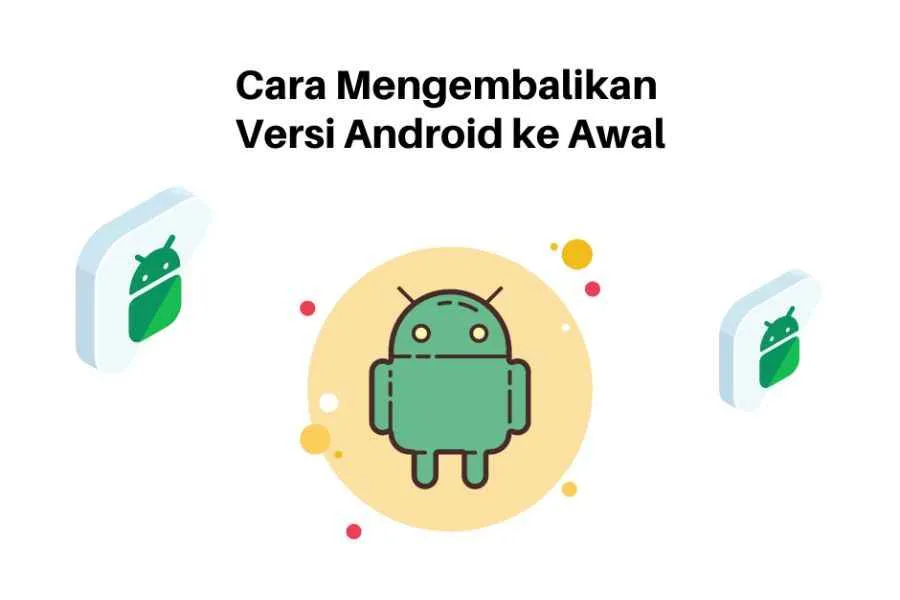
Nah, sebelum kamu semangat-semangat upgrade Android, ada beberapa hal penting yang perlu dipersiapkan, geng! Bayangkan, kamu lagi asyik main game tiba-tiba proses update gagal karena baterai lowbat atau memori penuh. Kan sayang banget, ya? Makanya, ikuti langkah-langkah persiapan berikut ini agar proses update berjalan lancar tanpa hambatan.
Pembaruan sistem Android membutuhkan beberapa persyaratan agar prosesnya berjalan mulus dan sukses. Persiapan yang matang akan meminimalisir risiko kegagalan dan menjaga data-data pentingmu tetap aman.
Persyaratan Minimum Perangkat
Sebelum memulai proses update, pastikan perangkat Androidmu memenuhi persyaratan minimum yang dibutuhkan. Ini penting agar proses update berjalan lancar dan perangkatmu tetap stabil setelahnya. Biasanya, informasi ini bisa kamu temukan di situs resmi produsen ponselmu atau di menu pengaturan perangkat.
- Kapasitas penyimpanan internal yang cukup. Ukuran pembaruan bervariasi, tergantung versi Android dan perangkat.
- Koneksi internet yang stabil dan cepat. Proses download update membutuhkan koneksi internet yang handal agar tidak terputus di tengah jalan.
- Tingkat baterai yang cukup. Proses update membutuhkan daya baterai yang memadai. Jangan sampai baterai habis di tengah proses, ya!
Memeriksa Kapasitas Penyimpanan
Langkah pertama yang wajib kamu lakukan adalah mengecek kapasitas penyimpanan internal. Update sistem Android membutuhkan ruang penyimpanan yang cukup. Jika memori penuh, proses update bisa gagal. Berikut cara mengeceknya:
- Buka menu Pengaturan di perangkat Androidmu.
- Cari dan pilih menu Penyimpanan atau Storage.
- Perhatikan ruang penyimpanan yang tersedia dan bandingkan dengan ukuran update yang dibutuhkan. Informasi ukuran update biasanya tertera sebelum kamu memulai proses update.
- Jika ruang penyimpanan kurang, hapus aplikasi yang tidak terpakai, foto, video, atau file lain yang tidak penting.
Pentingnya Mencadangkan Data
Ini dia langkah krusial yang sering dilupakan! Mencadangkan data sebelum update sangat penting untuk mencegah kehilangan data berharga. Bayangkan, semua foto kenangan, kontak penting, dan data aplikasi hilang gara-gara update gagal. Ngeri, kan?
Mencadangkan Data Aplikasi, Kontak, dan File Penting
Ada beberapa cara untuk mencadangkan data. Kamu bisa menggunakan layanan cloud storage seperti Google Drive, atau menggunakan fitur backup bawaan perangkat. Berikut langkah-langkah umum yang bisa kamu ikuti:
- Kontak: Sinkronisasi kontakmu dengan akun Google. Cara ini akan secara otomatis menyimpan kontakmu di server Google.
- Aplikasi dan Data: Banyak aplikasi yang menyediakan fitur backup data di dalam aplikasi itu sendiri. Manfaatkan fitur ini untuk menyimpan progress game atau data penting lainnya.
- Foto dan Video: Pindahkan foto dan video penting ke layanan cloud storage seperti Google Photos, atau ke komputer/laptop.
- File Penting Lainnya: Salin semua file penting ke memori eksternal (microSD) atau layanan cloud storage.
Memastikan Cukupnya Daya Baterai
Proses update sistem Android membutuhkan daya baterai yang cukup. Proses update yang terputus karena kehabisan baterai bisa menyebabkan kerusakan sistem. Pastikan baterai perangkatmu terisi minimal 50%, bahkan lebih idealnya di atas 80% sebelum memulai proses update. Sambil update, sebaiknya jangan digunakan dulu ya, biar lancar jaya!
Menggunakan Aplikasi Pihak Ketiga (Jika Ada)
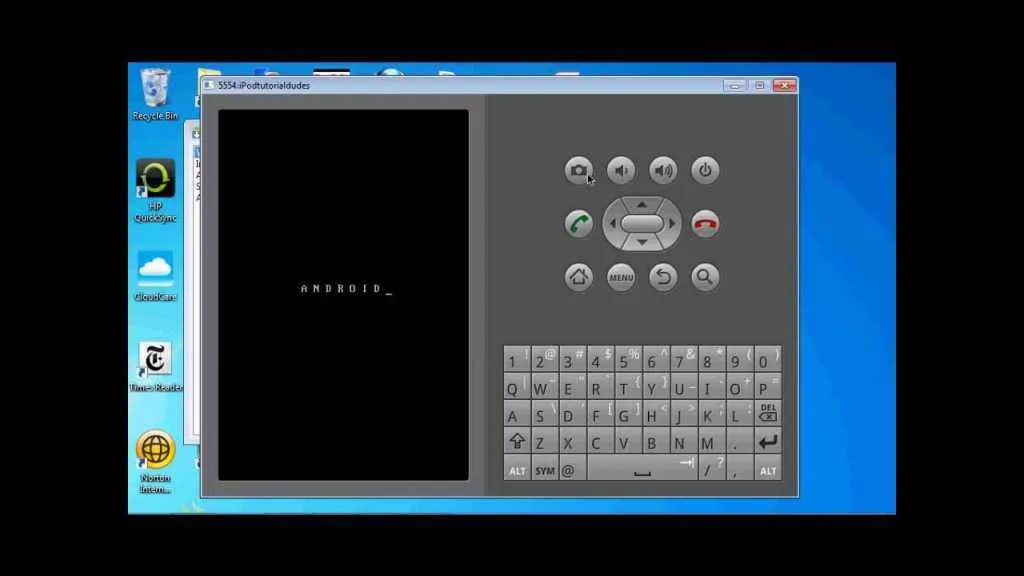
Naik level Android tanpa PC emang asyik, tapi terkadang butuh bantuan aplikasi tambahan. Nah, menggunakan aplikasi pihak ketiga untuk update sistem Android ini sebenernya jalan pintas, tapi perlu banget kamu perhatiin resiko dan manfaatnya. Jangan sampai malah bikin HP kamu bermasalah!
Aplikasi pihak ketiga ini menawarkan berbagai fitur, mulai dari yang simpel sampai yang super canggih. Tapi, pilih-pilih ya, jangan asal instal. Pastiin aplikasi tersebut terpercaya dan aman, biar HP kamu nggak kenapa-napa.
Aplikasi Pihak Ketiga untuk Pembaruan Sistem Android
Sayangnya, nggak banyak aplikasi pihak ketiga yang benar-benar bisa diandalkan untuk update sistem Android secara langsung. Sebagian besar aplikasi yang mengklaim bisa melakukan hal tersebut seringkali nggak resmi dan berpotensi berbahaya. Lebih amannya, ikuti cara resmi dari Google atau vendor HP kamu.
- Beberapa aplikasi mungkin menawarkan fitur download ROM custom, tapi ini berisiko tinggi dan bisa bikin HP kamu rusak kalau nggak hati-hati.
- Ada juga aplikasi yang cuma menyediakan informasi tentang update Android, bukan untuk melakukan update secara langsung.
Peringatan Penggunaan Aplikasi Pihak Ketiga yang Tidak Terpercaya
Jangan pernah menginstal aplikasi dari sumber yang tidak dikenal atau terpercaya. Aplikasi tersebut bisa mengandung malware atau virus yang dapat merusak sistem Android kamu, mencuri data pribadi, atau bahkan membuat HP kamu jadi batu bata. Lebih baik aman daripada menyesal!
Langkah-Langkah Menggunakan Aplikasi Pihak Ketiga yang Aman dan Terpercaya (Jika Ada)
Karena keterbatasan aplikasi pihak ketiga yang aman dan terpercaya untuk update sistem Android, langkah-langkah ini lebih fokus pada bagaimana memilih aplikasi yang tepat dan memastikan keamanan HP kamu. Prioritaskan selalu metode resmi dari Google atau vendor HP.
- Cari informasi dan review aplikasi secara menyeluruh sebelum menginstal.
- Periksa rating dan komentar pengguna di Google Play Store atau toko aplikasi lainnya.
- Pastikan aplikasi tersebut memiliki reputasi yang baik dan dikembangkan oleh pengembang yang terpercaya.
- Jangan pernah memberikan akses yang tidak perlu kepada aplikasi tersebut.
- Selalu backup data penting sebelum menginstal atau menggunakan aplikasi pihak ketiga.
Perbedaan Aplikasi Pihak Ketiga yang Resmi dan Tidak Resmi
| Fitur | Aplikasi Resmi | Aplikasi Tidak Resmi |
|---|---|---|
| Sumber | Google Play Store atau toko aplikasi resmi lainnya | Sumber yang tidak dikenal atau tidak terverifikasi |
| Keamanan | Teruji dan aman | Berpotensi mengandung malware atau virus |
| Dukungan | Tersedia dukungan dari pengembang | Dukungan mungkin tidak tersedia atau terbatas |
| Update | Terupdate secara berkala | Update mungkin tidak tersedia atau tidak terjamin |
Troubleshooting Masalah Pembaruan
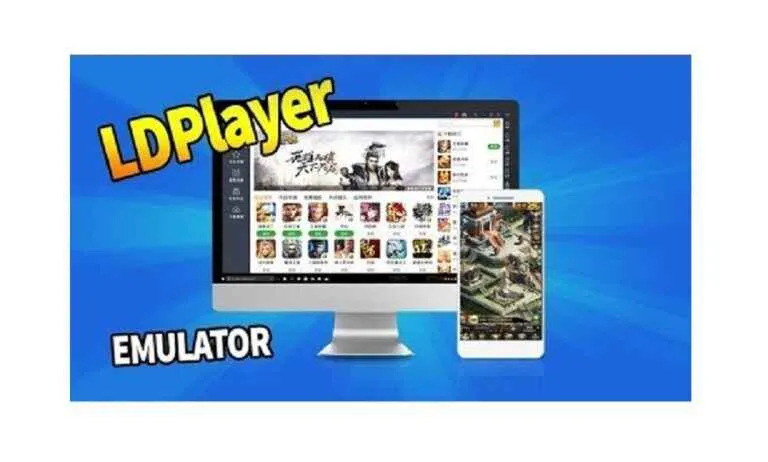
Nah, setelah semangat-semangat mau upgrade Android tanpa PC, eh malah muncul masalah? Tenang, it happens! Pembaruan sistem Android terkadang bermasalah, mulai dari gagal download sampai bootloop yang bikin kamu geregetan. Tapi jangan panik dulu, kita bahas satu per satu solusi untuk mengatasi masalah tersebut.
Berikut ini beberapa masalah umum yang sering dihadapi saat update Android dan cara mengatasinya. Siap-siap, ya!
Masalah Umum dan Solusinya
Berikut beberapa masalah umum dan solusi yang bisa kamu coba. Jangan lupa untuk selalu sabar dan teliti dalam mengikuti langkah-langkahnya, ya!
- Kegagalan Download: Penyebabnya bisa koneksi internet yang tidak stabil, memori internal penuh, atau server Google sedang bermasalah. Coba periksa koneksi internet kamu, hapus cache dan data aplikasi Google Play Store, serta pastikan memori internal kamu masih cukup luas. Jika masih gagal, coba lagi beberapa saat kemudian.
- Error Instalasi: Biasanya ditandai dengan kode error tertentu. Coba restart perangkat kamu, pastikan baterai terisi cukup, dan periksa apakah ada aplikasi yang bermasalah. Jika masih gagal, coba clear cache partisi sistem (lakukan dengan hati-hati, karena ini langkah yang agak advanced).
- Bootloop: Perangkat kamu hanya menampilkan logo Android terus menerus dan tidak bisa boot ke sistem. Ini biasanya terjadi karena file sistem yang rusak saat proses pembaruan. Solusi terakhir adalah melakukan factory reset (hapus semua data).
Kode Kesalahan Umum dan Artinya
Kode kesalahan bisa memberikan petunjuk tentang apa yang salah. Berikut beberapa contoh kode kesalahan umum dan artinya (ini hanya contoh, kode kesalahan bisa bervariasi tergantung perangkat dan versi Android).
| Kode Kesalahan | Arti | Solusi | Catatan |
|---|---|---|---|
| -504 | Kesalahan koneksi jaringan | Periksa koneksi internet dan coba lagi | Pastikan koneksi stabil |
| -110 | Masalah penyimpanan | Hapus aplikasi atau data yang tidak penting | Bersihkan memori internal |
| -101 | Gagal mengunduh paket | Coba lagi setelah beberapa saat | Pastikan koneksi internet stabil dan cukup kuota |
| 927 | Kesalahan saat instalasi | Restart perangkat dan coba lagi | Jika masih gagal, coba factory reset |
Melakukan Factory Reset
Factory reset adalah langkah terakhir jika semua cara di atas gagal. Ingat, ini akan menghapus semua data di perangkat kamu, jadi pastikan kamu sudah melakukan backup data penting terlebih dahulu. Cara melakukan factory reset berbeda-beda tergantung merek dan tipe perangkat. Biasanya bisa ditemukan di menu Settings > System > Reset options > Factory data reset.
Kontak Dukungan Teknis
Jika masalah masih berlanjut setelah mencoba semua langkah di atas, jangan ragu untuk menghubungi dukungan teknis produsen perangkat kamu. Mereka biasanya memiliki solusi yang lebih spesifik untuk masalah yang kamu hadapi.
Pertimbangan Keamanan dan Privasi
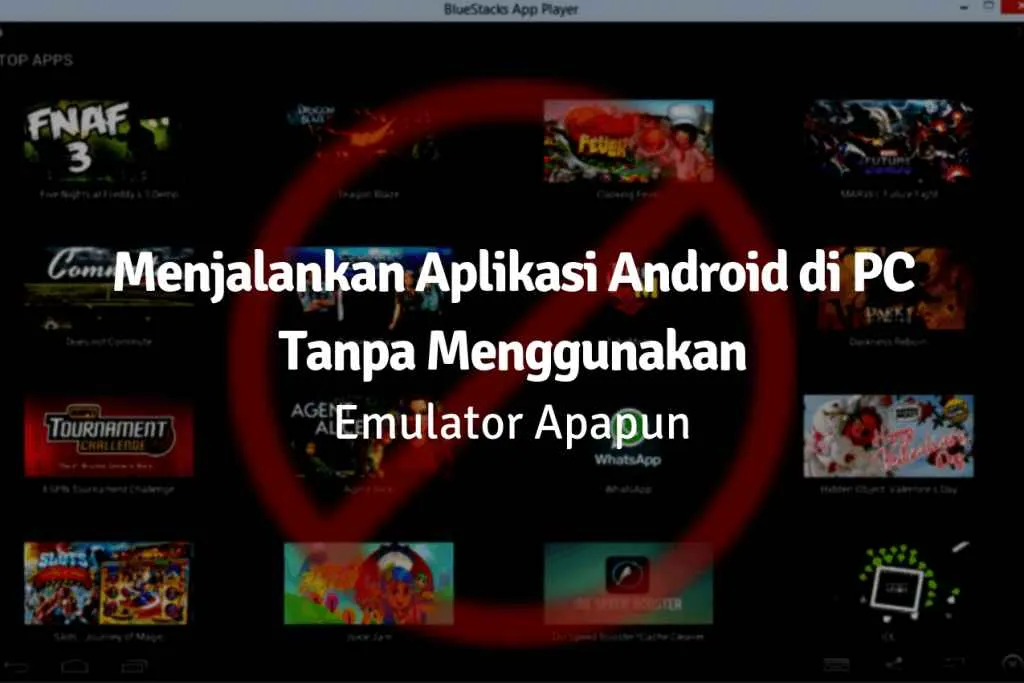
Naik versi Android memang asyik, rasanya kayak dapet HP baru! Tapi, di balik keseruannya, ada hal penting yang perlu kamu perhatiin: keamanan dan privasi data. Proses update ini nggak cuma soal tampilan baru, lho, tapi juga tentang melindungi informasi pribadimu dari ancaman digital. Bayangin aja, kalau data pentingmu bocor gara-gara update yang nggak aman? Serem, kan?
Untungnya, update sistem Android seringkali dilengkapi dengan patch keamanan terbaru yang bisa memperkuat pertahanan HP kamu dari serangan malware dan virus nakal. Jadi, selain dapet fitur baru, kamu juga dapet perlindungan ekstra untuk data-data berharga.
Peningkatan Keamanan Perangkat Melalui Pembaruan Sistem
Pembaruan sistem Android secara rutin menghadirkan tambalan keamanan (security patches) yang menutup celah keamanan yang sebelumnya ada. Celah-celah ini bisa dimanfaatkan oleh para peretas untuk mengakses data pribadimu. Dengan update terbaru, sistem operasi Android-mu akan lebih kebal terhadap berbagai ancaman, seperti malware, ransomware, dan serangan phishing.
Misalnya, update keamanan bisa memperbaiki bug yang memungkinkan aplikasi jahat untuk mengakses kontak, foto, atau informasi sensitif lainnya di HP kamu. Semakin sering kamu update, semakin kecil kemungkinan HP-mu menjadi korban serangan siber.
Tips Melindungi Data Pribadi Saat Pembaruan
- Pastikan kamu terhubung ke jaringan Wi-Fi yang aman dan terpercaya saat melakukan update. Hindari menggunakan jaringan publik yang rawan penyadapan.
- Jangan lakukan update saat baterai HP kamu hampir habis. Proses update membutuhkan daya yang cukup, dan baterai yang rendah bisa mengganggu proses update dan berpotensi merusak data.
- Cadangkan (backup) data pentingmu sebelum melakukan update. Ini langkah pencegahan yang sangat penting, untuk berjaga-jaga jika terjadi hal yang tidak diinginkan selama proses update.
- Hanya unduh update dari sumber resmi, yaitu Google Play Store. Jangan pernah mengunduh file update dari sumber yang tidak dikenal atau mencurigakan.
Verifikasi Keaslian Pembaruan Sistem
Sebelum menginstal update, pastikan kamu memeriksa keasliannya. Periksa apakah update tersebut berasal dari sumber resmi, yaitu Google atau penyedia layanan HP kamu. Perhatikan detail update, seperti versi, tanggal rilis, dan ukuran file. Jika ada yang mencurigakan, jangan lanjutkan proses update.
Kamu bisa membandingkan informasi update yang kamu terima dengan informasi yang tersedia di situs resmi Google atau website produsen HP kamu. Pastikan informasi yang tertera sesuai dan tidak ada perbedaan yang signifikan.
Waspada Terhadap Tautan dan Aplikasi Mencurigakan
Jangan pernah mengunduh atau menginstal aplikasi dari sumber yang tidak dikenal atau mencurigakan. Selalu periksa reputasi pengembang aplikasi sebelum menginstalnya. Berhati-hatilah terhadap tautan yang tidak dikenal, terutama yang menjanjikan update Android gratis atau fitur-fitur yang terlalu bagus untuk menjadi kenyataan.
Simpulan Akhir

Naik kelas Android tanpa PC ternyata nggak sesulit yang dibayangkan, kan? Dengan mengikuti langkah-langkah yang sudah dijelaskan, kamu bisa menikmati fitur-fitur terbaru dan performa Android yang lebih optimal. Ingat selalu untuk berhati-hati dan memilih metode yang aman dan terpercaya. Selamat mencoba dan semoga berhasil! Jangan lupa untuk selalu backup data pentingmu sebelum melakukan update ya!


What's Your Reaction?
-
0
 Like
Like -
0
 Dislike
Dislike -
0
 Funny
Funny -
0
 Angry
Angry -
0
 Sad
Sad -
0
 Wow
Wow








